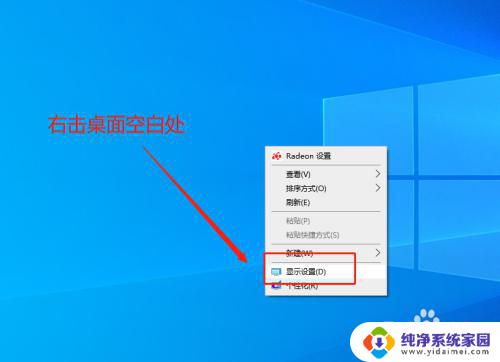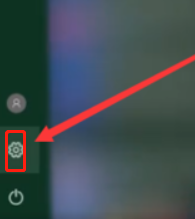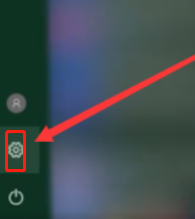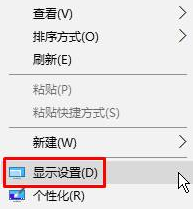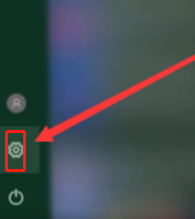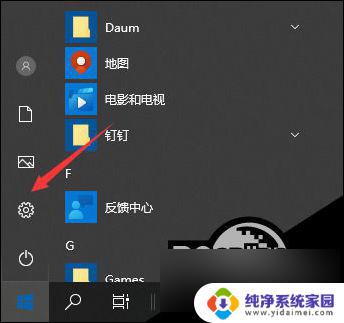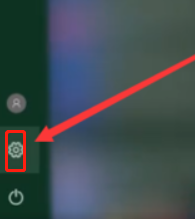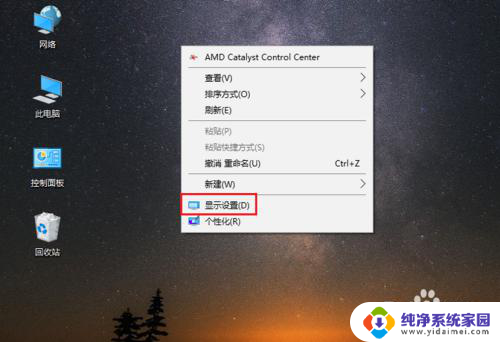电脑字体放大后模糊怎么办 Win10系统字体缩放125%后字体太小怎么解决
在使用电脑时,我们经常会遇到一些字体显示的问题,比如在将电脑字体放大后却发现变得模糊不清,或者在Win10系统中将字体缩放至125%后发现字体变得太小难以辨认,针对这些问题,我们可以尝试调整显示设置或更换合适的字体,以确保文字清晰可见。同时也可以通过更换分辨率或调整显示比例来解决字体显示不清晰或过小的问题,让我们在使用电脑时获得更好的视觉体验。
具体方法:
1.解决办法是缩放比例选择124%,这样字体看起来和125%一样小。但不会出现模糊的情况。
2.右击桌面空白,选择【显示设置】
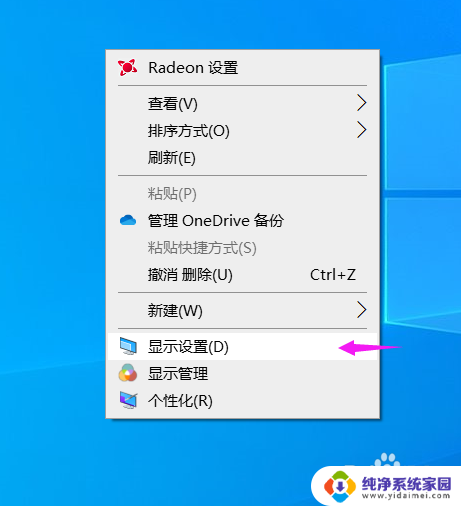
3.在【缩放与布局】里面,一般我们选择100%或者125%。弊端 都清楚,100%字体太小但不模糊,125%字体够大但会模糊。
这里我们点击【高级缩放设置】
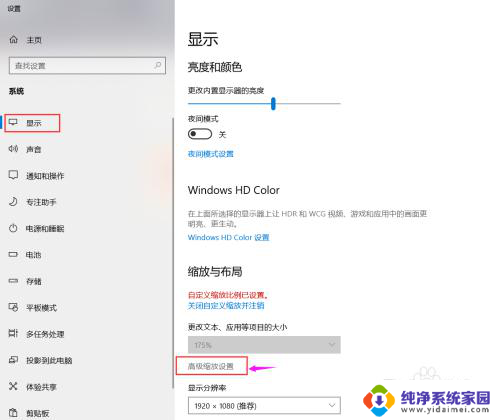
4.在高级缩放页面,我们输入一个自定义的缩放大小【124】
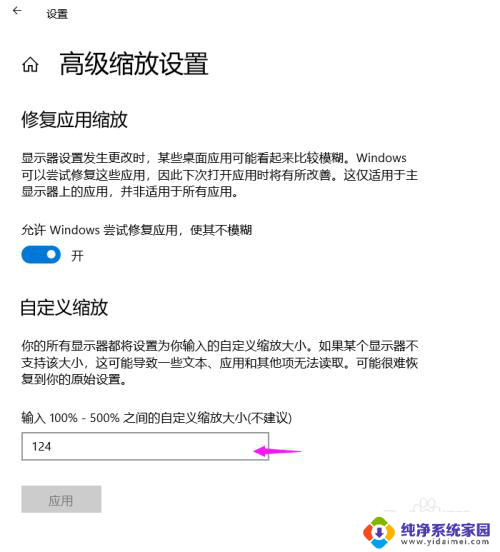
5.注销计算器重启后生效。
重启后效果如图所示,属性面板和软件内文字都很清楚。
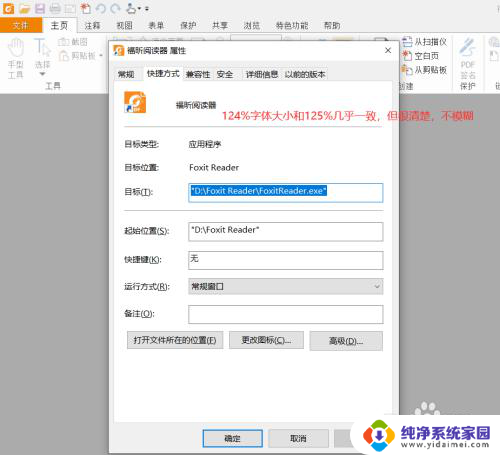
6.此外还有一个在125%缩放比例小可以避免软件运用这个缩放设置的方法。
就是在软件的属性面板里面。点击【兼容性】栏目,选择【更改高DPI设置】
在新窗口里面,勾选【替代高DPI缩放行为】缩放执行应用程序,即不适用系统发125%放大设置。这样的话系统字体依然是125%大字,设置过这这个软件还是100%小字。
这个方法之适用于当前软件,且字小,不推荐。6iu
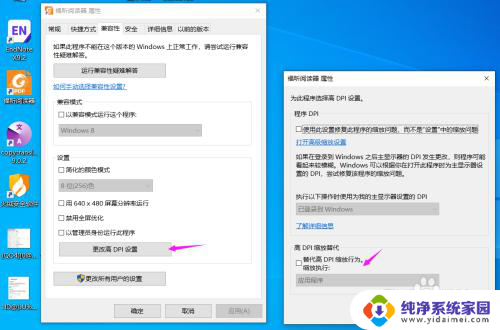
以上是电脑字体放大后模糊的解决方法,如果还有不清楚的用户,可以参考以上步骤进行操作,希望对大家有所帮助。